Questões de Concurso
Comentadas sobre planilha eletrônica em noções de informática
Foram encontradas 3.268 questões
Qual função iria orientá-lo a utilizar para que o número 100,8876 seja arredondado para 100,90?
=SE(A1>1000;SE(A1> 2000;A1*0,2-150;A1*0,15-50);A1*0,1)
Dado que a célula B1 foi copiada e colada (Ctrl-C e Ctrl-V) nas células B2, B3 e B4, e que os valores das células A1, A2, A3 e A4, respectivamente, são 450, 1.800, 5.000 e 100, os valores das células B1, B2, B3 e B4, respectivamente, são:
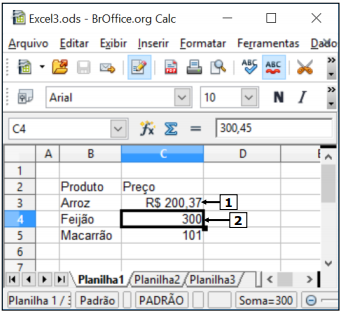
Figura 6(a) – BrOffice 3.2 Calc
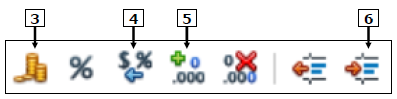 Figura 6(b) – Ícones do BrOffice 3.2 Calc
Figura 6(b) – Ícones do BrOffice 3.2 Calc Para que a célula do BrOffice 3.2 Calc, apontada pela seta nº 2 (Figura 6(a)), passe a exibir o seu conteúdo com o formato de moeda e as casas decimais correspondentes, ou seja, R$ 300,45, ficando visualmente com o mesmo aspecto da célula apontada pela seta nº 1 (Figura 6(a)), basta pressionar, uma vez, o ícone de sua barra de ferramentas "Formatação", apontado pela seta nº:
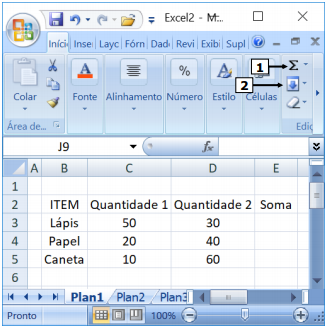
Figura 5(a) – MS Excel 2007 (antes)
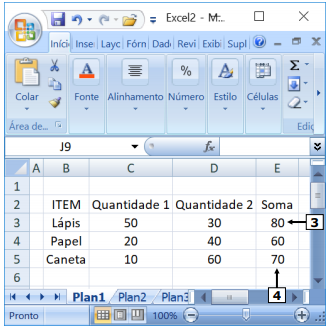
Figura 5(b) – MS Excel 2007 (após)
A Figura 5(b), do MS Excel 2007, mostra o resultado obtido após terem sido somadas as quantidades 1 e 2, de cada item da tabela. Por exemplo, somou-se, para o item "Lápis", as suas quantidades 1 e 2, que são, respectivamente, "50" e "30", resultando no valor de "80", apontado pela seta nº 3 (Figura 5(b)). Para que fossem mostradas tais somas na coluna apontada pela seta nº 4 (Figura 5(b)), bastou, antes, na Figura 5(a), selecionar o intervalo de células:
I. E3:E5 e pressionar, uma vez, o ícone apontado pela seta nº 1. II. E2:E5 e pressionar, uma vez, o ícone apontado pela seta nº 2. III. C2:E5 e pressionar, uma vez, o ícone apontado pela seta nº 1.
Quais estão corretas?
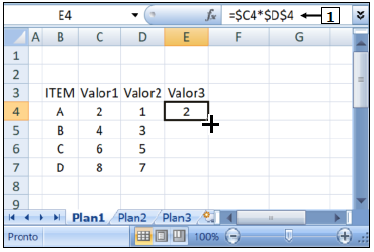
Figura 4(a) – MS Excel 2007 (antes)
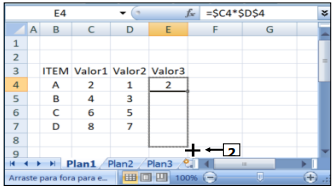 Figura 4(b) – MS Excel 2007 (após)
Figura 4(b) – MS Excel 2007 (após) Na janela principal do MS Excel 2007, realizou-se, sequencialmente, as seguintes ações: (1) inseriu-se, na célula corrente, a fórmula apontada pela seta nº 1 (Figura 4(a)); e (2) arrastou-se a alça de preenchimento até o local apontado pela seta nº 2 (Figura 4(b)), por meio do pressionamento do botão esquerdo do mouse e deslocamento de seu cursor até esse local. Nesse caso, soltando-se o botão esquerdo do mouse, pode-se afirmar que na célula:
Observe as imagens a seguir, retiradas do MS-Excel 2010, em sua configuração padrão. A imagem1 mostra um intervalo de células selecionado. a imagem2 mostra a janela de classificação com as opções escolhidas pelo usuário.
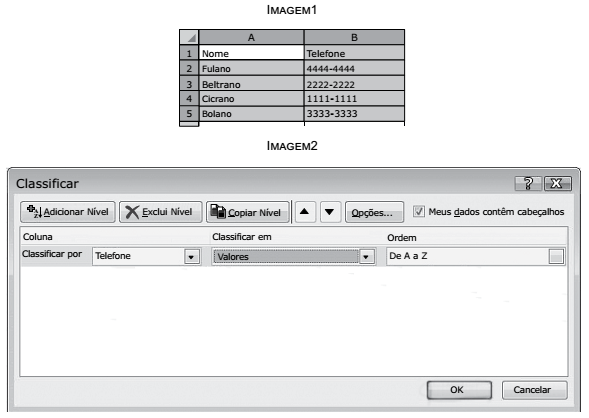
Após clicar no botão OK da imagem2, o texto exibido na célula A4 será
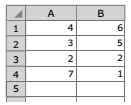
Após preencher a célula B5 com a fórmula
=MENOR(A1:B4;4)
esta célula exibirá o seguinte valor:
Observe a imagem a seguir, que apresenta uma planilha sendo editada por meio do MS-Excel 2010, em sua configuração padrão.
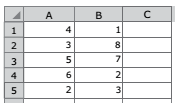
Após preencher a célula C5 com a fórmula
=MÉDIA(A2:B4;4)
esta célula exibirá o seguinte valor:
A imagem a seguir mostra uma planilha sendo editada por meio do MS-Excel 2010, em sua configuração padrão.
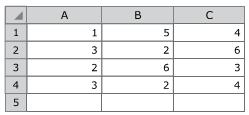
Assinale a alternativa que apresenta o valor que será exibido na célula C5, após esta ser preenchida com a
fórmula =B4+SE(B1*B2>10;A3;C1)
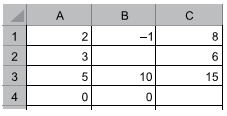
Suponha que a seguinte fórmula tenha sido digitada na célula C6.
=CONT.SE(A1:C4;"<4")
O resultado esperado nessa célula é:
A planilha a seguir foi criada no Excel 2007 BR.

As expressões inseridas nas células E10 e em E12 são, respectivamente:
Em uma planilha do Excel 2010, os conteúdos das células A1, B1 e C1 são 5, 2 e 7, respectivamente.
Assinale a alternativa que apresenta o resultado correto da fórmula =A1+C1*B1^2.
Dada a seguinte fórmula do Excel 2016:
=media(B2:B8)/2
Assinale a alternativa CORRETA sobre o que faz a fórmula:
Em uma planilha do Excel 2010, os conteúdos das células A1, B1, C1 e D1 são 10, 2, 4 e 5, respectivamente.
Assinale a alternativa que apresenta o resultado correto da fórmula =A1+C1*B1^3 ─ D1.
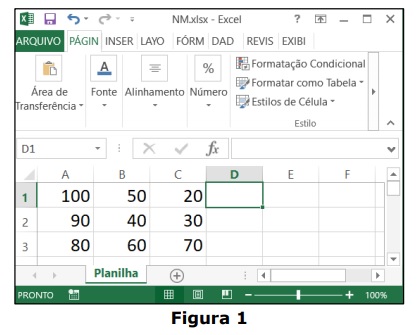
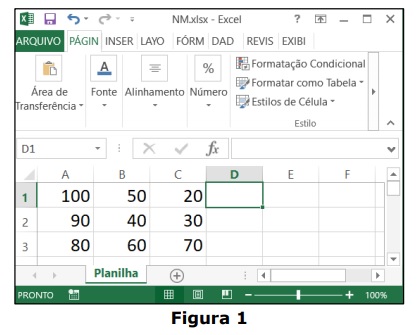
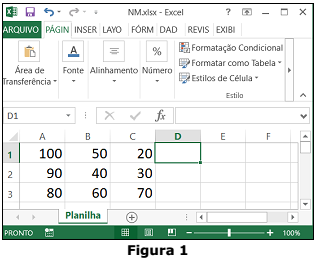
A partir da tela mostrada na
Figura 1, é correto afirmar que: